Miten kääntää PDF-tiedostoja eri kielille ilmaiseksi
On tilanteita, joissa tarvitset PDF-tiedoston käännettäväksi – esimerkiksi kun ostat Japanissa tai Kiinassa valmistetun vempaimen, etkä tiedä, mitä käyttöohjeessa sanotaan. Tai ehkä myyt italialaisia laattoja, ja haluat kääntää sen yrityksen esitteen, jonka tuotteita olet saattamassa englanninkielisille markkinoille.
Jos sinun täytyy kääntää PDF-tiedostoja, on hyvä tietää, että on olemassa tapoja tehdä se verkossa ilman, että sinun tarvitsee maksaa punaista senttiäkään.
Helppoimmat ja parhaat tavat kääntää PDF-tiedostoja ilmaiseksi verkossa sisältävät PDF to Word -työkalun, Google Docs -työkalun tai Googlen Käännöksen käytön.
Tässä on kolme yksinkertaisinta tapaa saada PDF-tiedostosi käännettyä mille tahansa niistä monista eri kielistä, joita Google tukee.
KÄÄNTÄÄ PDF:n KÄYTTÄMÄLLÄ PDF TO WORD CONVERTER ONLINE
Jos et halua käyttää Google Drivea tai käytät mieluummin Microsoft Wordia kuin Google Docsia, tämä on nopein tapa kääntää dokumentti verkossa muutamalla yksinkertaisella askeleella.
- Mene PDF to Word Converter Online -sivustolle ja lataa PDF-tiedosto tietokoneeltasi tai pilvestä. Työkalu ei enää kysy sähköpostiosoitetta.
- Kun lataat PDF-tiedoston, muuntaminen alkaa automaattisesti. Muutaman hetken kuluttua, kun muuntaminen on valmis, näet Lataa tiedosto -painikkeen, jolla voit tallentaa muunnetun tiedoston tietokoneellesi tai muuhun laitteeseen.
- Avaa muunnettu Word-tiedosto ja napsauta Review-välilehteä. Napsauta Käännä-painiketta ja näet alla olevan kuvan mukaisen ikkunan. Kun olet valinnut kielen, napsauta vain OK-painiketta.
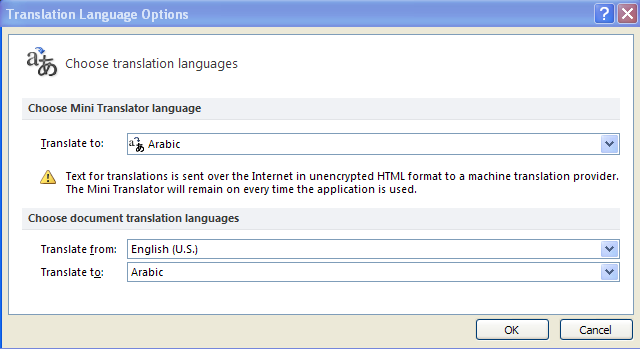
Jos esimerkiksi haluat kääntää PDF-tiedoston englanniksi, valitse kentässä ”Translate to” englannin kieli. Kentässä ”Translate from” valitse lähdekieli.
How to translate a PDF document using Google Docs
- Jos sinulla ei ole Google-tiliä, klikkaa tästä ja kirjaudu tilille – se pitäisi onnistua muutamassa minuutissa.
- Kun olet tehnyt tämän, kirjaudu tilillesi ja siirry Google Driveen. Kun olet Google Drivessa, klikkaa ”Upload” ja sitten ”File Upload”. Valitse tietokoneeltasi PDF-tiedosto, jonka haluat kääntää, ja lataa se.
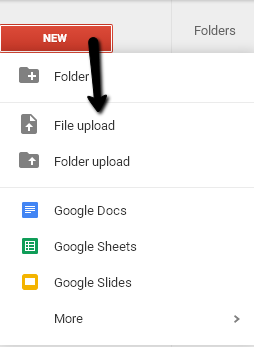
3. Napsauta ladattua PDF-tiedostoa hiiren oikealla painikkeella ja valitse Avaa Google Docs -ohjelmalla alla olevan kuvan mukaisesti.
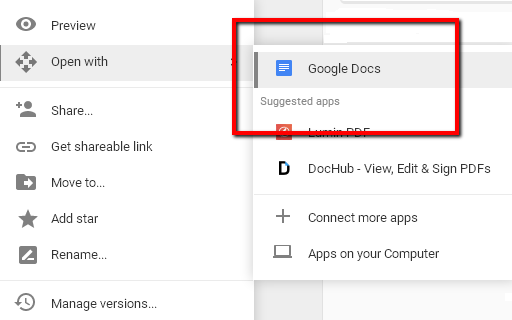
4. Napsauta Työkalut-välilehteä ja valitse vaihtoehto Asiakirjan käännöstoiminnot.
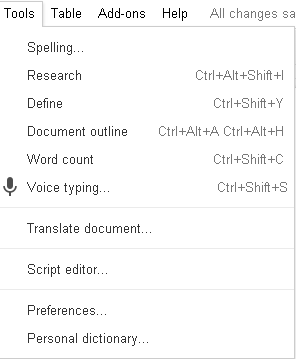
5. Tee käännös. Avautuu ikkuna, jossa sinua pyydetään valitsemaan kieli ja nimeämään tiedosto halutessasi uudelleen. Kun olet valinnut kielen, napsauta vain Käännä-painiketta.
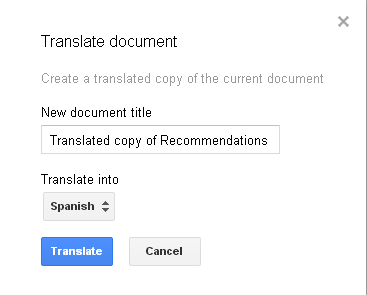
Käännetty asiakirja näkyy toisessa välilehdessä, jossa voit tarvittaessa muokata sitä edelleen.
KÄÄNTÄÄ PDF-ASIAKIRJAN KÄYTTÄMÄLLÄ GOOGLE TRANSLATE
1. Käytä tunnetuinta PDF-kääntäjää verkossa Translate.Google.com. Napsauta ”From”- ja ”To”-välilehtiä valitaksesi ensin, millä kielellä alkuperäinen PDF-tiedosto on (From) ja mille kielelle haluat sen käännettävän (To).
2. Napsauta nyt ”translate a document.”

3. Napsauta ”browse” (selaa) -välilehteä ja valitse sen jälkeen tietokoneeltasi PDF-tiedosto, jonka haluat käännettävän.
4. Napsauta ”Translate” (Käännä) -kohtaa. Käännetty tekstisi näkyy samassa ikkunassa.
Käännä suuria PDF-tiedostoja
Jos tiedostosi on liian suuri, Google Translate tai jokin muu PDF-kääntäjä verkossa saattaa lakata toimimasta. Tämä johtuu siitä, että suuria PDF-tiedostoja on vaikeampi käsitellä, varsinkin jos työkalun on käännettävä se. Jos siis koet tällaisia vaikeuksia suurten PDF-tiedostojen kääntämisessä Google Translatella tai Google Docsilla, yritä muuntaa PDF Wordiksi, vaikka sinulla ei olisi Microsoft Officea asennettuna.
Kun päätät muuntaa PDF-tiedostosi tällä edellä mainitulla PDF to Word -muunnoksella, saat .docx-tiedoston, joka toimii millä tahansa Word-katseluohjelmalla. Se voi olla OpenOffice tai mikä tahansa muu Word-vaihtoehto työpöydälle tai mobiililaitteelle.
Seuraava askel olisi avata muunnettu tiedosto ja painaa CTRL + A näppäimistölläsi. Tuo komento valitsee koko asiakirjan tekstin, joten nyt sinun tarvitsee vain kopioida/liimata se Google translateen. Tämä työkalu toimii myös matkapuhelimissa ja tableteissa, voit käyttää sitä mobiiliselaimesta ja muuntaa tiedostoja.
Voiko Google kääntää kuvia?
Kuvien kääntäminen voi olla painajainen, toisin kuin PDF-tiedostojen kääntäminen, varsinkin jos kuva ei ole laadukas. Jos käytät Google Translatea, tiedät luultavasti, että siitä on olemassa mobiilisovellus sekä Androidille että iOS:lle. Siellä voit oppia kääntämään kuvia puhelimessasi kameran avulla.
Työpöydälle tarkoitettu Google translate ei kuitenkaan tue tätä vaihtoehtoa. Jos haluat kääntää asiakirjoja mieluummin työpöydällä kuin mobiilissa, sinun on parempi muuntaa kuva PDF-tiedostoksi ja tehdä sitten loput.




